簡単にiCloudから曲を削除する方法
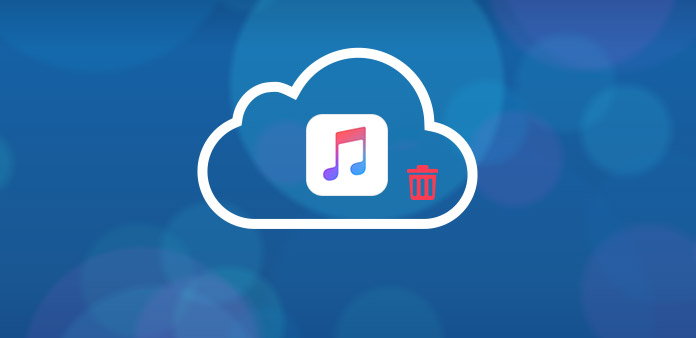
iCloud用のスペースを空けておく必要がある場合や、不要な曲をiCloudから削除する必要がある場合は、iCloudミュージックライブラリのiTunesから曲を削除するか、iPhoneから直接削除することができます。 4010のエラーやiTunesの不一致に遭遇しているときは、状況はかなり異なるはずです。 この記事では、さまざまな状況に応じてiCloudアカウントから曲を削除する4のさまざまな方法について説明します。
方法1:iTunesでiCloudから曲を削除する方法
iTunesでiCloudから曲を削除するのが最も簡単で効率的な方法です。 音楽ファイルがiCloudアカウントから削除されると、iPhone、iPadなどのiDevicesからも削除されます。
ステップ1: iTunesで音楽を見つける
iTunesを開いてライブラリをクリックすると、削除するすべての音楽ファイル、アルバム、再生リスト、テレビ番組、またはムービーを見つけることができます。 そのアイテムを右クリックすると ライブラリからの削除 一番下に
ステップ2: iCloudからの曲の削除
曲をダウンロードしていない場合は、Delete Songを押して、iCloudミュージックライブラリから曲を削除するだけです。 または、[Remove Download]を選択してコンピュータからアイテムのみを削除します。

方法2:iTunesなしでiCloudから曲を削除する方法
iTunesで音楽を取りたくない場合は、iTunesの同期機能に注意する必要があります。 iTunesのマッチなしでiCloudから曲を削除するためのソリューションをチェックしてください。
ステップ1: iDeviceでのiTunesの一致を無効にする
お使いのデバイスでiTunesが無効になっていることを確認してください。 あなたは、設定アプリを開いて、音楽を選ぶだけで、iTunes Matchをオフにする必要があります。 また、Show All Musicがオフになっていることを確認する必要があります。
ステップ2: 不要な音楽を選択する
そして、あなたはタスクスイッチャから音楽アプリを終了して、削除したい曲を削除することができます。 アルバム全体を取り除く必要がある場合は、アルバムビューで目的のアルバムを選択することができます。
ステップ3: iCloudから曲を削除する
設定>一般>使用法>音楽に進み、編集ボタンをタップします。 ケースについては、iPhoneや他のiDeviceから曲を削除することができます。
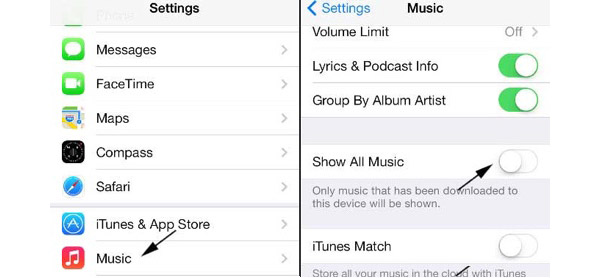
方法3:iCloudミュージックライブラリをリセットしてすべての曲を削除する方法
あなたのコレクションの曲が間違ったトラックに合ったり、iTunes 4010エラーが発生したりすると、iCloudからすべての曲を削除し、iCloudミュージックライブラリを手動で再スキャンする必要があります。
ステップ1: iCloudミュージックライブラリを更新する
「iTunes」を開き、「ファイル」>「ライブラリ」>「iCloudミュージックライブラリを更新」を選択します。 あなたのコレクションが間違ったトラックに合った場合は、iCloudミュージックライブラリを更新するだけで問題を解決できます。

ステップ2: ソングビューですべての音楽を選択
それでもうまくいかない場合は、ドロップダウンメニューから[ミュージック]を選択してから、左の列の下にある[ライブラリ]タブと[曲]を選択します。 ホットキーを使用して、ソングビュー内のすべての音楽ファイルを選択します。
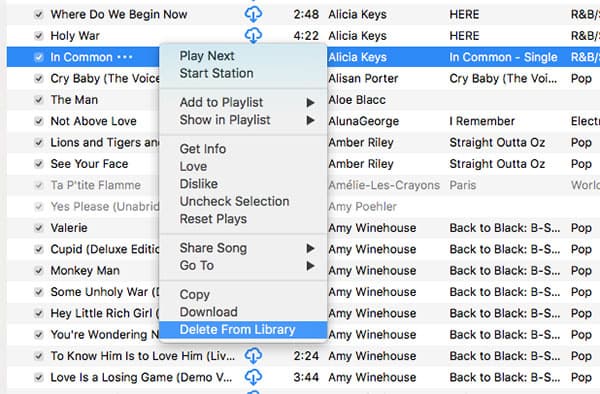
ステップ3: iCloudからすべての曲を削除する
Deleteキーを押して[削除済みアイテム]オプションをクリックすると、iCloudミュージックライブラリからすべての曲が削除されます。 ダウンロードの削除をクリックすると、プログラムはiCloudから曲を削除するのではなく、ローカルのすべての音楽をゴミ箱に移動します。
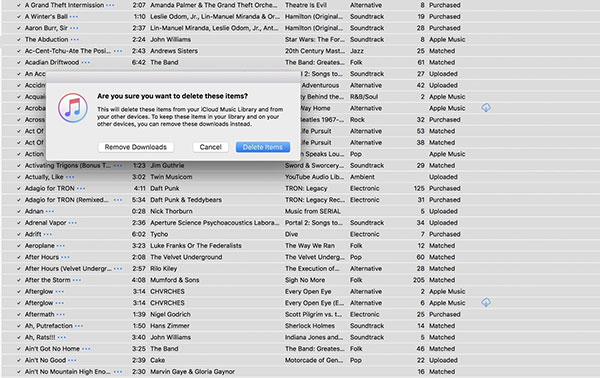
詳細:iPhoneからiCloudの曲を削除する方法
iDevicesの曲やその他のファイルをクリアするだけでよい場合はどうしたらいいですか? あなたが販売のためにiPhoneから曲を取り除く必要があるなら、あなたはTipardを取ることができます iPhoneの消しゴム を考慮する。 アプリケーションは、iPhoneまたは他のデバイスから同時に音楽を削除することができます。
Tipard iPhone Eraserをダウンロードしてインストールする
Tipard iPhone Eraserをダウンロードしてインストールすると、iPhoneをコンピュータに接続してコンピュータ上でプログラムを起動し、iPhoneおよびiCloudから曲を削除できます。
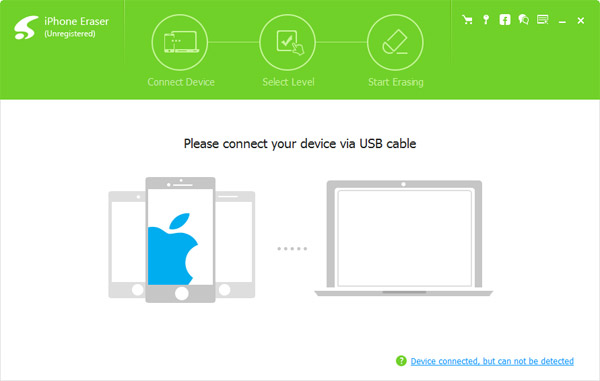
デバイスの消去レベルを設定する
その後、データを上書きするためのさまざまなレベルでiPhone上の音楽をクリアすることができます。 この場合、すべてのデータはiPhoneから削除され、トラックは残されません。
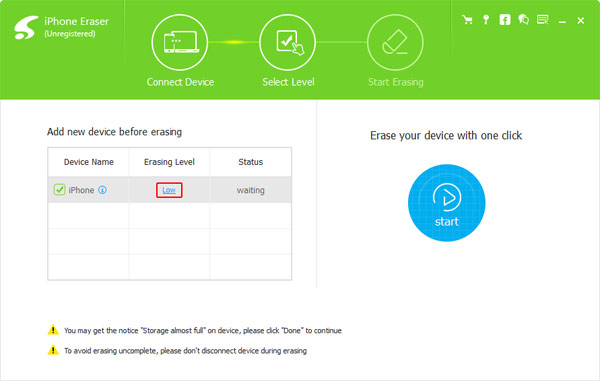
iPhoneの消去を開始する
スタートボタンをクリックすると、消去レベルに従ってiPhoneのすべてのコンテンツが消去されます。 重要なファイルがいくつかある場合は、あらかじめそれらをバックアップしておいてください。
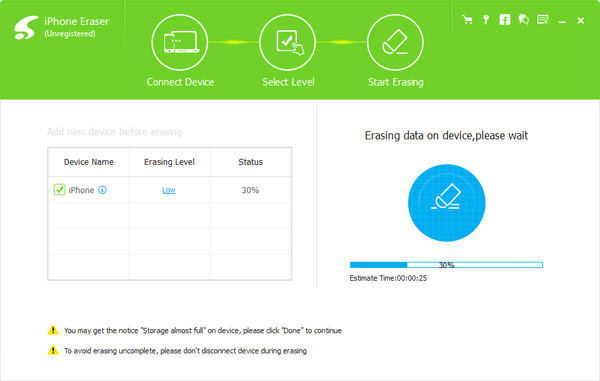
まとめ
iTunesからiCloudから、またはiTunesなしで曲を削除する必要がある場合でも、この方法に従うだけで、不要な曲を簡単に削除できます。 iTunesからすべての曲を削除する必要がある問題がある場合は、その記事から解決策を見つけることもできます。 さらに重要なのは、この記事ではiPhoneやiCloudからの曲を職業として削除する優れたTipard iPhone消しゴムが推奨されています。 必要のない歌詞を削除するには、1つの解決策を選んでください。 iCloudの曲を取り除くことについての質問がある場合は、あなたのコメントに関する詳細を私たちと共有することができます。







